「ComfyUIで顔の崩れを改善したい…」
「ADetailerのような機能があればいいのに…」
今回紹介するComfyUIの「Facedetailer」とStable Diffusion WebUIの「ADetailer」は、顔のディテールを細かく調整する点で機能がとても似ています。
とても便利な機能ですので、ぜひこの記事を読んで「Facedetailer」を活用しましょう!
「ADetailer」は、顔や手を自動検出・修正し、表情変更が可能で、画像のクオリティを向上させるStable Diffusionの拡張機能です。直感的で使いやすく、細かなカスタマイズも可能です!
※「ADetailer」については、以下の記事で解説しています。
Facedetailerとは?
「Facedetailer」とは、「ComfyUI-Impact-Pack」の数ある機能の一つです。
「ComfyUI-Impact-Pack」とは、画像の品質をより手軽に、そして効率的に向上させることが可能になる拡張機能です。
「Facedetailer」の特徴は、「ComfyUI-Impact-Pack」の機能の中でも、顔(Face)に特化して、画像の改善を行います!
「FaceDetailer」は、画像内の顔を自動的に検出し、検出結果を改善することで、より魅力的でリアルな画像を生成します。
特に、顔のディテールを細かく調整し、画像の品質を向上させたい場合に有効です。
*「ComfyUI-Impact-Pack」については、以下で詳しく解説しています!
romptn aiでは、Stable Diffusionに関する記事を300記事以上書いてきた知見を用いて、「0から始めるStable Diffusion」という書籍を執筆しています。今回、romptn aiの2周年を記念し、期間限定でその書籍データを無料でプレゼントいたします。
本キャンペーンは予告なく終了することがございます。Amazonでベストセラーも獲得した書籍になりますので、ぜひこの機会にプレゼントをお受け取りください!
\ Amazonでベストセラー獲得/
無料で今すぐ書籍をもらう ›ComfyUIを立ち上げる方法
ComfyUIを立ち上げる手順は、以下の通りです。
- ComfyUIのインストール
- モデル(チェックポイント)・VAEのダウンロード
- SDXL用のComfyUIを立ち上げる
※詳しい手順は、以下の記事で解説しています!
たった2時間のChatGPT完全入門無料セミナーで ChatGPTをフル活用するためのAIスキルを身につけられる!
今すぐ申し込めば、すぐに
ChatGPTをマスターするための
超有料級の12大特典も無料!
Facedetailerのインストール方法
「Facedetailer」のインストール方法は以下の3つのステップに分かれます!
①ComfyUI Managerのインストール
②ComfyUI-Impact-Packのインストール
③Facedetailerのノードを追加しワークフローを構築
それぞれ詳しく見ていきましょう!
①ComfyUI Managerのインストール
拡張機能を使うには、「ComfyUI Manager」がインストールされている必要あります。
ですので、必ず「ComfyUI Manager」のインストールをしましょう!
ComfyUI Managerのインストール手順
- ComfyUIのダウンロードファイル内から、インストールした場所のSVD-webui\custom_nodesディレクトリに移動します。
- Gitを使用して、ComfyUI Managerをクローン作成するために、次のコマンドを入力します:git clone https://github.com/ltdrdata/ComfyUI-Manager.git
- これで、次回ComfyUIを立ち上げた際に、ComfyUI Managerが使用可能になります。
- 画面右の欄に「Manager」が表示されていれば、ComfyUI Managerのインストールは完了です。
※「ComfyUI-Manager」の導入方法は、以下の記事で解説しています!
②ComfyUI-Impact-Packのインストール
次に、拡張機能の「ComfyUI-Impact-Pack」をインストールします。
ComfyUI-Impact-Packのインストール手順
- ComfyUIを起動し、メインメニューの「Manager」タブを開きます。
- 「ComfyUI Manager Menu」から「Install Custom Nodes」を選択します。
- 「ComfyUI-Impact-Pack」を探し、チェックをつけて「Install」ボタンをクリックします。
- ComfyUIを再起動します。再起動後、ComfyUI-Impact-Packがインストールされていることを確認できれば、インストール成功です。
※「ComfyUI-Impact-Pack」については、以下の記事で解説しています!
③Facedetailerのノードを追加しワークフローを構築する
それでは、ここからは、「Facedetailer」のノード追加とワークフロー構築を解説していきます!
1. 背景をダブルクリックして、検索して「Facedetailer」のノードを追加します。

ノードが追加されます!
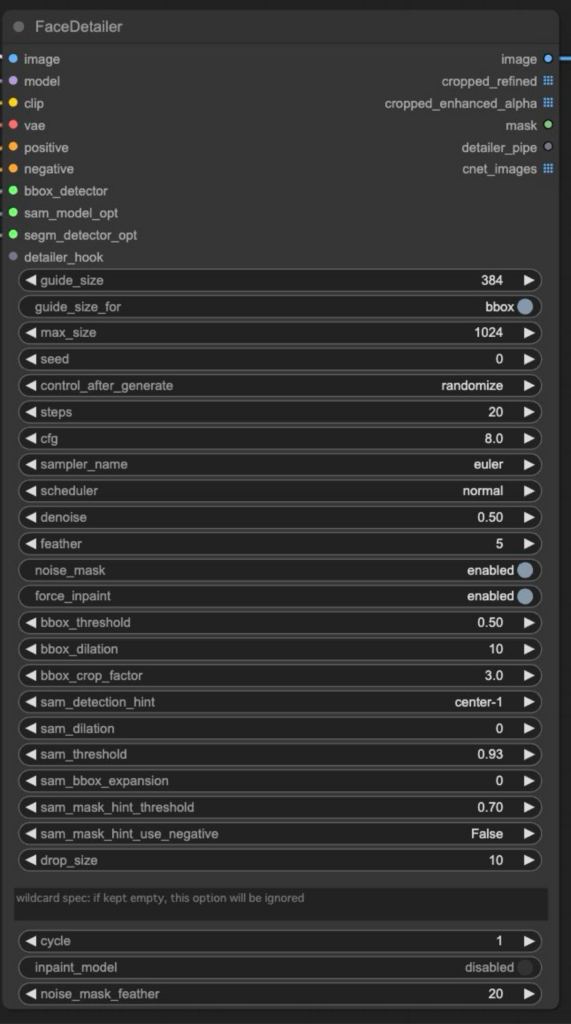
2. 「Facedetailer」ノードの入力側に以下のノードを接続します。
- imge
- model
- clip
- vae
- positive&negative prompt
- bbox_detatector(ノードの追加はAdd Node→ImpactPack→UltrayticsDetectorProviderを選択する)
- sam_model_opt(ノードの追加はSAMLoad(Impact)を選択する)
- segm_detector_opt
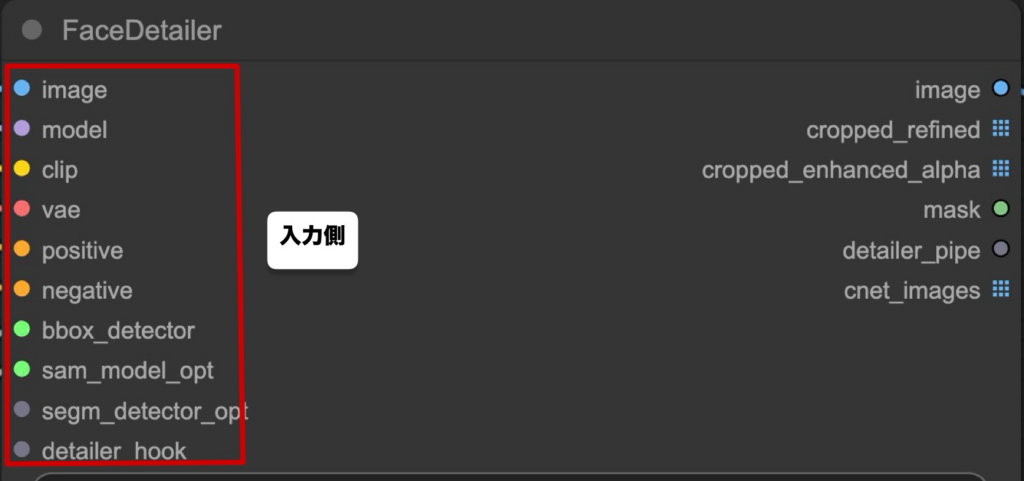
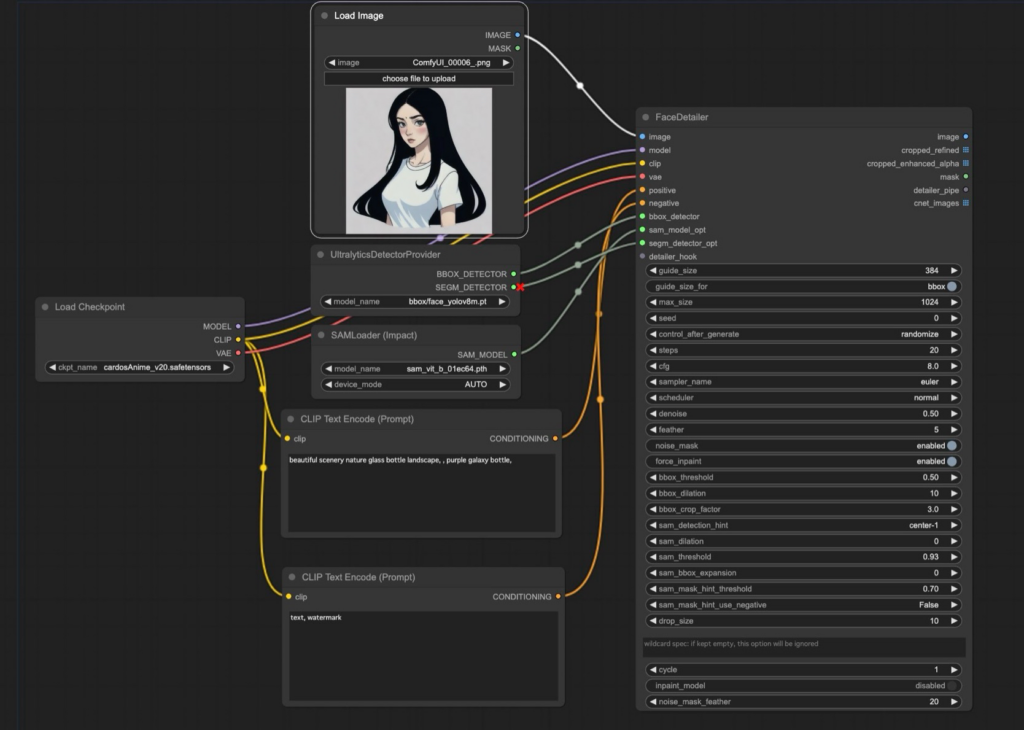
3.「Facedetailer」ノードの出力側に「Save Image」ノードを接続します。
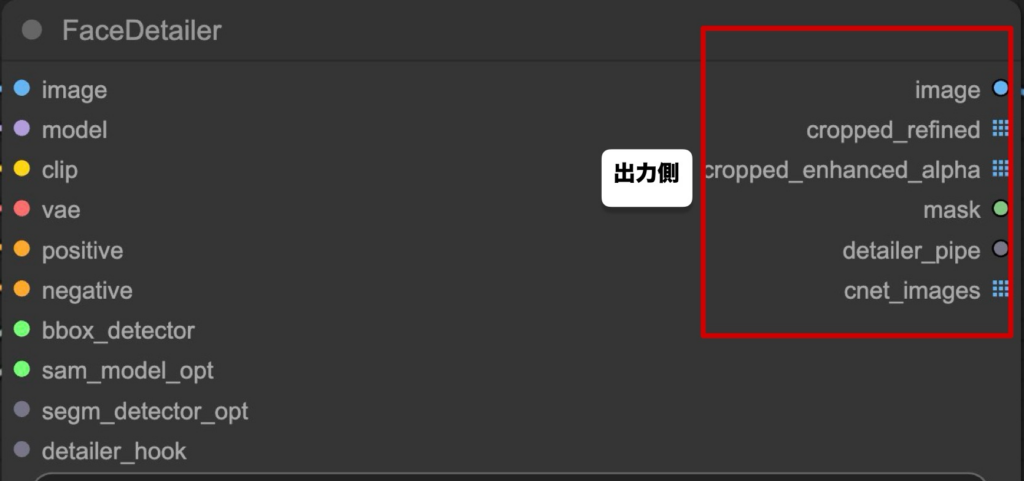
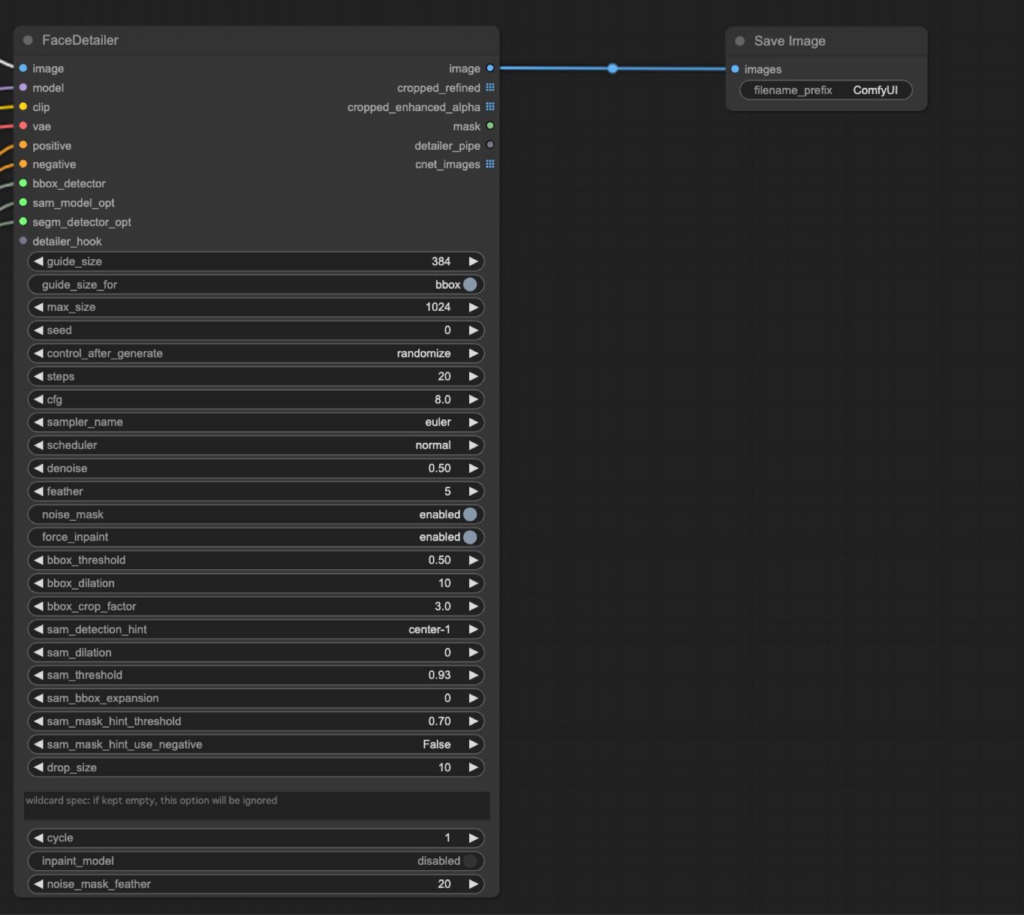
ワークフローの全体
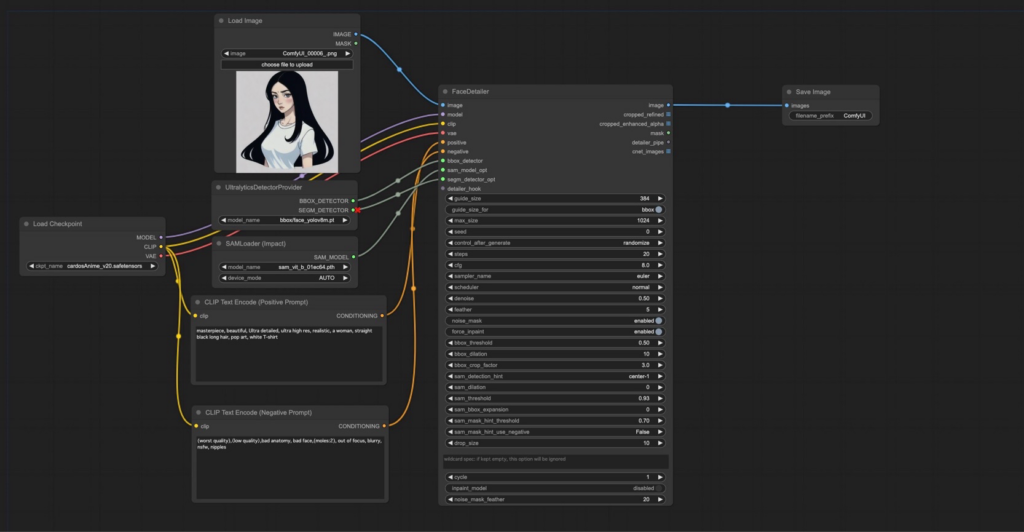
以上で「Facedetailer」のインストールが完了です!
Facedetailerの使い方
ここからは、「Facedetailer」に使い方を解説していきましょう!
1. 「Checkpoint」でモデルを選択します。

2. 「Load Image」ノードに修正したい画像をアップロードします。
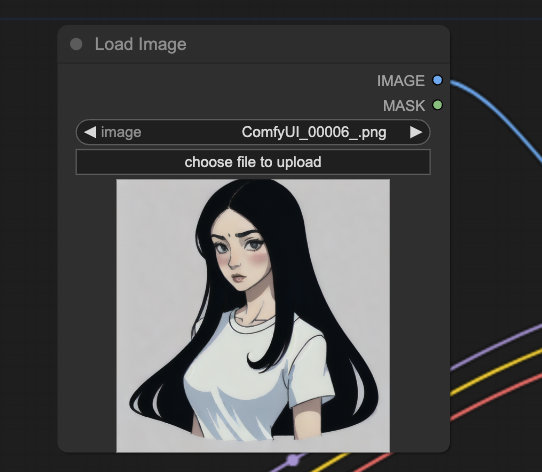
3. 「UltralyticsDetectorProvider」と「SAMLoader (Impact)」のモデルを設定します。

4. 「Prompt」を入力します。
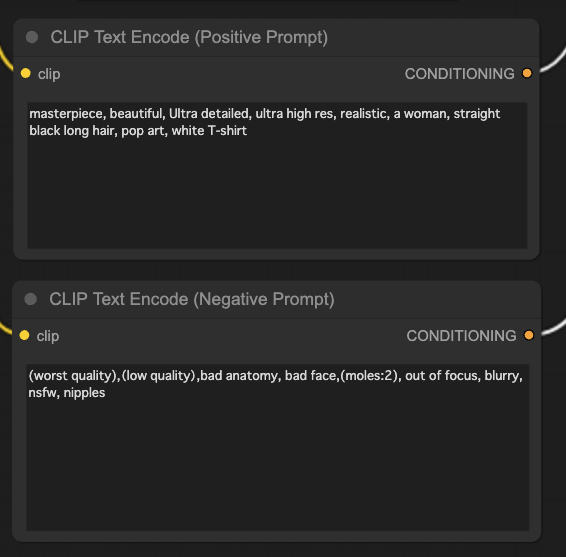
5. 「Facedetailer」の値を設定しましょう。
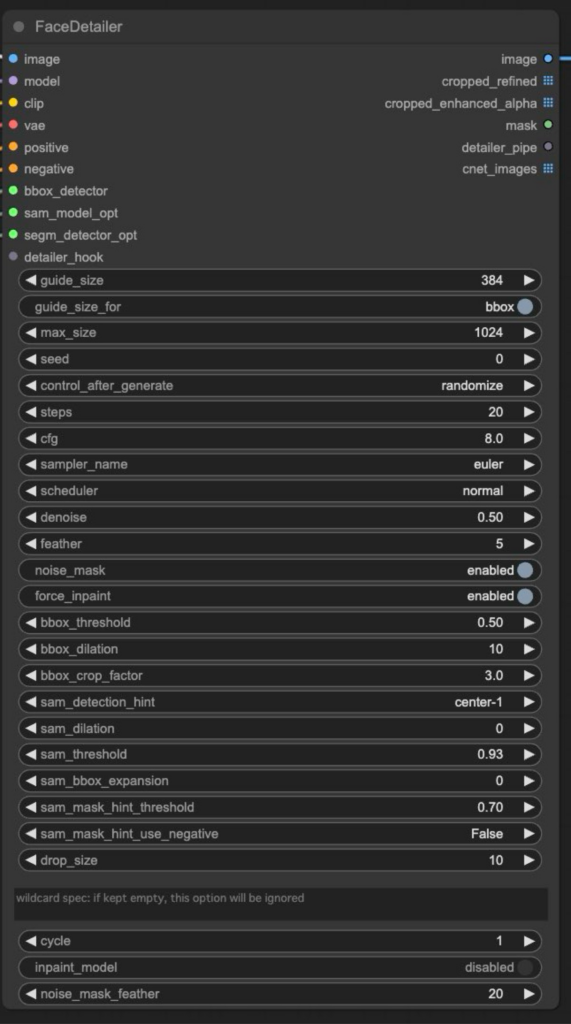
6. 準備ができたら「Queue」をクリックして画像を出力します。
修正前の画像(左)&修正後の画像(右)


目の書き込みが増え、とても繊細な目になりました!
まとめ
いかがでしたでしょうか?
【ComfyUI】ADetailerと同じ機能「FaceDetailer」の使い方について解説してきました。
今回のポイントをまとめると、以下のようになります。
- 「FaceDetailer」は、顔や表情のクオリティを向上させる機能です。
- 「FaceDetailer」は、拡張機能「ComfyUI-Impact-Pack」の中の一つの機能です。
- 「FaceDetailer」は、ノードを追加しワークフローを組むだけで利用可能です。
画像の中でも顔や表情は非常に重要なポイントです。
そのため、顔の修正は頻繁に行われます。
「FaceDetailer」は必須とも言える機能であり、この記事を読んで少しでも理解の助けになれば幸いです。
また、別の記事でもComfyUIについて扱っていますので、そちらもご覧ください!
romptn ai厳選のおすすめ無料AIセミナーでは、AIの勉強法に不安を感じている方に向けた内容でオンラインセミナーを開催しています。
AIを使った副業の始め方や、収入を得るまでのロードマップについて解説しているほか、受講者の方には、ここでしか手に入らないおすすめのプロンプト集などの特典もプレゼント中です。
AIについて効率的に学ぶ方法や、業務での活用に関心がある方は、ぜひご参加ください。
\累計受講者10万人突破/










